品牌型号:联想天逸510S 2020
系统:win10 1909 64位企业版
软件版本:WPS Office 2019 11.1.0
部分用户可能电脑型号不一样,但系统版本一致都适合该方法。
wps表格怎么统一调整表格大小呢?给大家分享一下wps表格大小怎么统一调整。
可以通过全选单元格进行统一调整
1、打开WPS表格,按Ctrl+A全选单元格
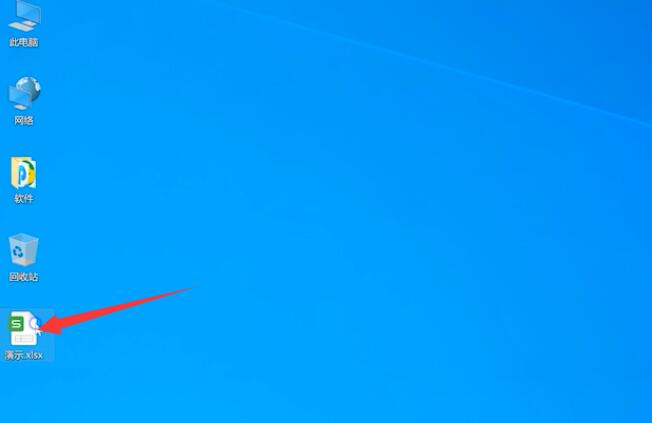
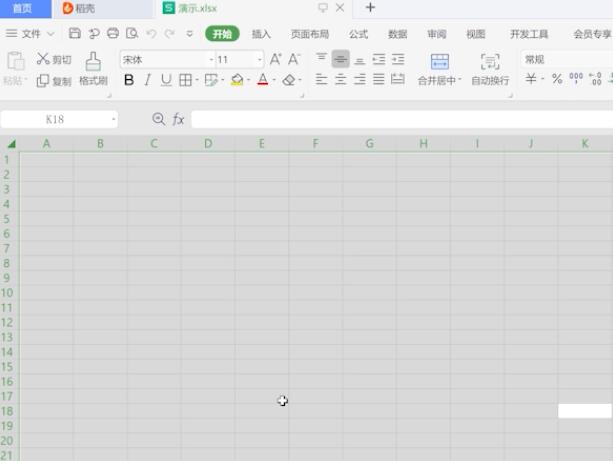
2、选择开始选项,展开行和列,点击行高
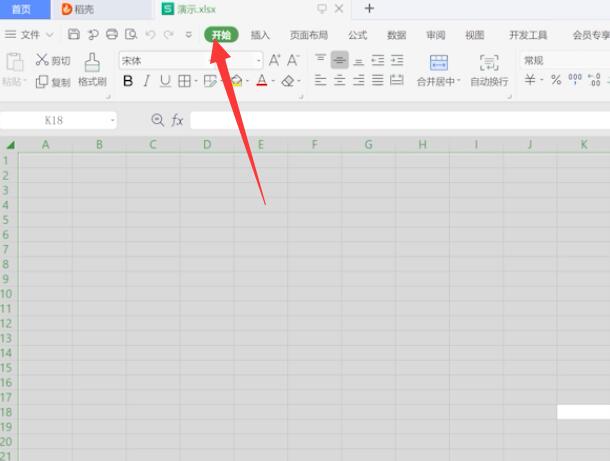
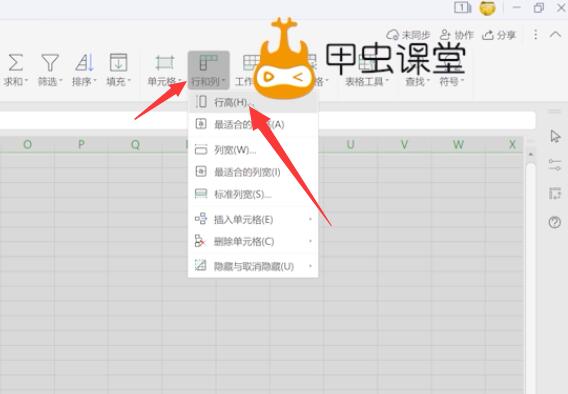
3、输入统一的行高数值,点击确定
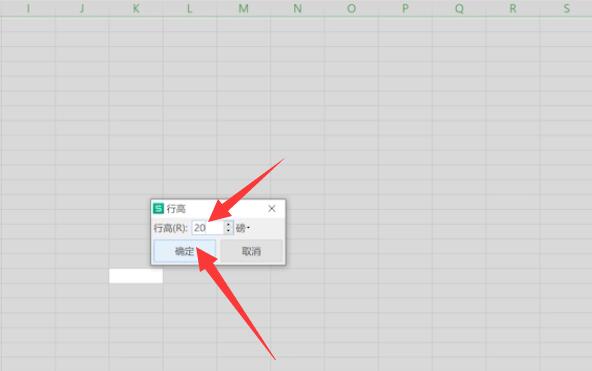
4、再次展开行和列,点击列宽
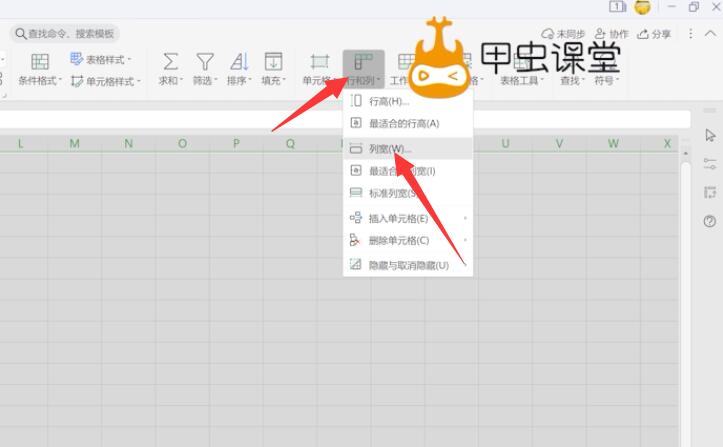
5、输入统一的列宽数值,点击确定,统一调整表格大小就完成了
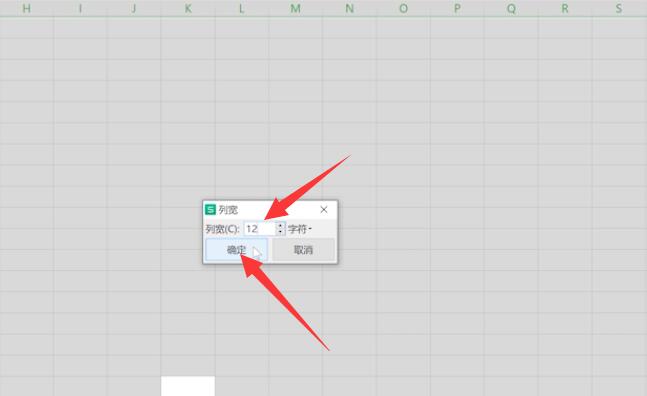
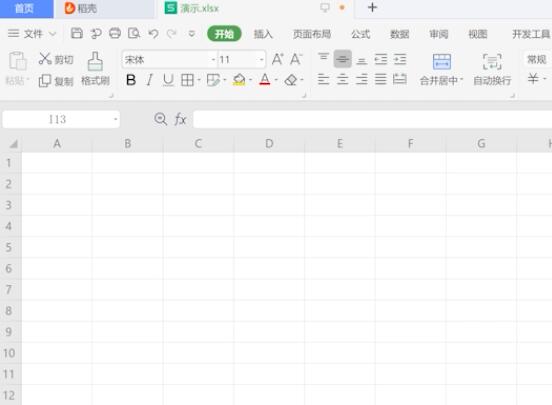
以上就是wps表格怎么统一调整大小的内容了,希望对大家有所帮助。
还没人评论,快来抢沙发~